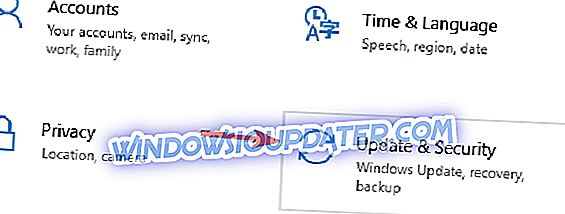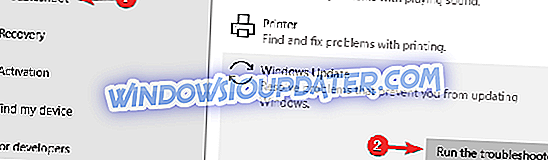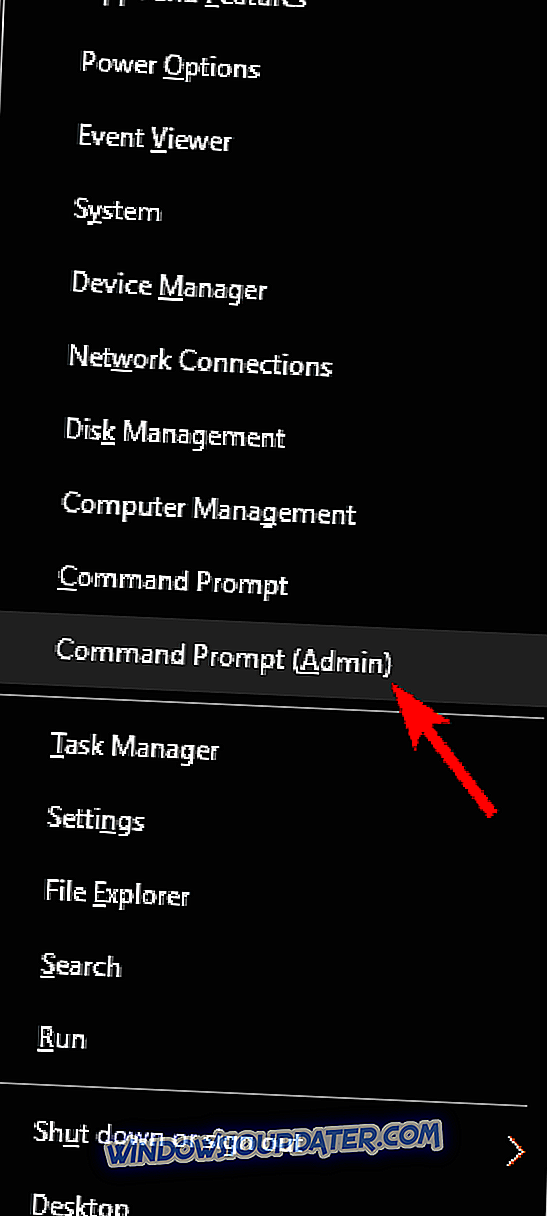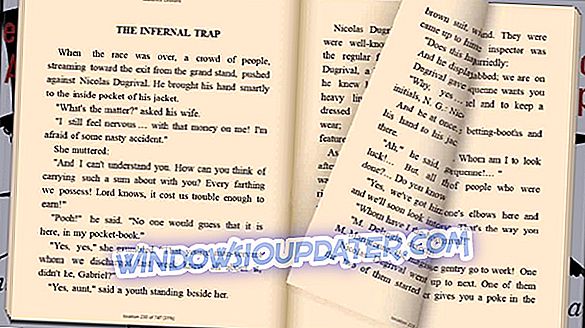विंडोज 10 आज दुनिया में लोकप्रिय ऑपरेटिंग सिस्टमों में से एक है। हालांकि, हर दूसरे ओएस की तरह, इसमें मुद्दों के अपने असंख्य भी हैं। इस गाइड में, हम त्रुटि 0x80071a91 और इसे कैसे ठीक करें के बारे में बात करने जा रहे हैं।
विंडोज 10 त्रुटि 0x80071a91 एक त्रुटि है जो विंडोज 7 और विंडोज 8 जैसे निचले विंडोज संस्करणों से हाल के उन्नयन के बाद ज्यादातर विंडोज 10 पीसी पर होती है। त्रुटि 0x80071a91 उपयोगकर्ताओं को विंडोज अपडेट डाउनलोड करने और स्थापित करने से रोकती है। हम कह सकते हैं कि विंडोज 10 को विंडोज 8.1 से यह त्रुटि कोड विरासत में मिला है। जैसा कि हमने पहले ही एक पिछली पोस्ट में बताया था, त्रुटि 0x80071a91 सबसे लगातार विंडोज 8.1 त्रुटि कोड में से एक है।
नवीनतम विंडोज पैच स्थापित करने में असमर्थता विंडोज पीसी को नवीनतम खतरों और सुरक्षा कारनामों से उजागर करती है; इसलिए, इस त्रुटि को हल करने के लिए एक समस्या है।
भ्रष्ट सिस्टम ड्राइवर, भ्रष्ट विंडोज़ ओएस इंस्टॉलेशन, और विंडोज अपडेट के मुद्दे विंडोज 10 त्रुटि 0x80071a91 को ट्रिगर करने के लिए जिम्मेदार कुछ कारक हैं। इसलिए, हमने एक बार और सभी के लिए त्रुटि समस्या को ठीक करने की दिशा में काम कर रहे समाधानों को सूचीबद्ध किया है।
मैं Windows 10 त्रुटि 0x80071a91 कैसे ठीक करूं?
पूरी प्रणाली को स्कैन करें
मालवेयर और वायरस आपके विंडोज पीसी और भ्रष्ट महत्वपूर्ण सिस्टम ड्राइवरों पर रेंग सकते हैं; इसलिए, आप Windows 10 त्रुटि 0x80071a91 समस्या का अनुभव करते हैं। हम अत्यधिक अनुशंसा करते हैं कि आप MalwarebytesAdwCleaner- एक मैलवेयर हटाने वाले टूल का उपयोग करें, जो आपके विंडोज पीसी से सभी मैलवेयर हटाने के लिए है।
अपने विंडोज पीसी पर MalwarebytesAdwCleaner डाउनलोड, इंस्टॉल और उपयोग के लिए इन चरणों का पालन करें:
- यहां मालवेयरबाइट्सएडव्ल क्लेन डाउनलोड करें।
- डाउनलोड exe फ़ाइल पर डबल-क्लिक करें और इंस्टॉलेशन को पूरा करने के लिए संकेतों का पालन करें।
- स्थापना के बाद, MalwarebytesAdwCleaner आइकन पर राइट-क्लिक करें, और फिर प्रोग्राम खोलने के लिए "व्यवस्थापक के रूप में चलाएँ" चुनें।
- MalwarebytesAdwCleaner डिस्प्ले में, स्कैनिंग ऑपरेशन शुरू करने के लिए "स्कैन" बटन पर क्लिक करें।
- पूर्ण स्कैन के बाद, "क्लीन" बटन पर क्लिक करें।
- अब, सफाई ठीक करने के लिए अपने पीसी को रिबूट करने का संकेत देने पर "ओके" पर क्लिक करें।
दूसरी ओर, आप अन्य सॉफ्टवेयर पैकेज जैसे बिटडेफेंडर (वर्ल्ड्स एनआर .१), बुलगार्ड, विंडोज बिल्ट-इन एंटीवायरस-विंडोज डिफेंडर, और ज़मानाअनतिलवेयर का उपयोग कर सकते हैं। आप अपने पीसी से वायरस और मैलवेयर हटाने के लिए इनमें से किसी भी प्रोग्राम का उपयोग कर सकते हैं।
- READ ALSO : SOLVED: कृपया अपनी मशीन को बंद या अनप्लग न करें
Microsoft हॉटफ़िक्स स्थापित करें
कुछ विंडोज उपयोगकर्ता Microsoft हॉटफ़िक्स का उपयोग करके विंडोज 10 त्रुटि 0x80071a91 को ठीक करने में सक्षम थे।
यहाँ यह कैसे करना है:
- Microsoft समर्थन लिंक पर जाएं।
- अब, हॉटफ़िक्स डाउनलोड विकल्प पर क्लिक करें।
- डाउनलोड के बाद, संकेतों का पालन करके हॉटफ़िक्स स्थापित करें
- बाद में अपने पीसी को रीस्टार्ट करें।
हालाँकि, यदि आप अभी भी समस्या का सामना कर रहे हैं, तो अगले समाधान का प्रयास करें।
Windows अद्यतन समस्या निवारक चलाएँ
विंडोज 10 या विंडोज 10 क्रिएटर्स अपडेट का नया संस्करण विंडोज अपडेट समस्या निवारण उपकरण के साथ आता है। चूंकि, विंडोज 10 त्रुटि 0x80071a91 विंडोज अपडेट से संबंधित है; इसलिए आपको Windows अद्यतन समस्या निवारक का उपयोग करने की आवश्यकता है।
हालाँकि, आप इस बारे में निश्चित नहीं हो सकते हैं कि विंडोज 10 में इस समस्या निवारक का उपयोग कैसे किया जाए, बस नीचे दिए गए निर्देशों का पालन करें:
- सेटिंग्स में जाओ
- अपडेट और सुरक्षा> समस्या निवारण के लिए प्रमुख
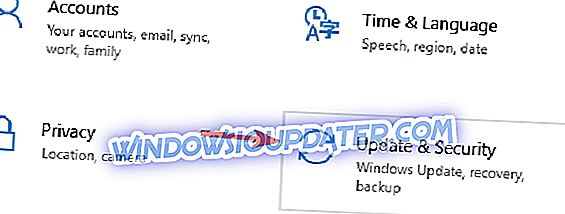
- Windows अद्यतन ढूँढें, और समस्या निवारक चलाएँ क्लिक करें। ऑन-स्क्रीन निर्देशों का पालन करें और फिर अपने कंप्यूटर को पुनरारंभ करें
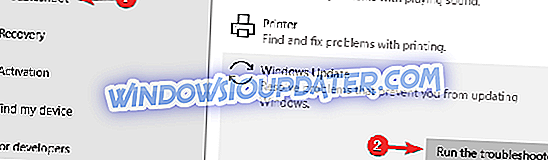
विंडोज अपडेट घटकों को रीसेट करें
अस्वीकरण : इस समाधान में रजिस्ट्री को संशोधित करने का एक हिस्सा है। कृपया ध्यान दें कि यदि आप इसे गलत तरीके से करते हैं तो गंभीर समस्याएं हो सकती हैं। इसलिए, इन चरणों का सही और सावधानी से पालन करें।
Windows अपडेट घटक मैन्युअल रूप से रीसेट करने का तरीका यहां दिया गया है:
- राइट क्लिक करें प्रारंभ
- कमांड प्रॉम्प्ट (व्यवस्थापक) का चयन करें
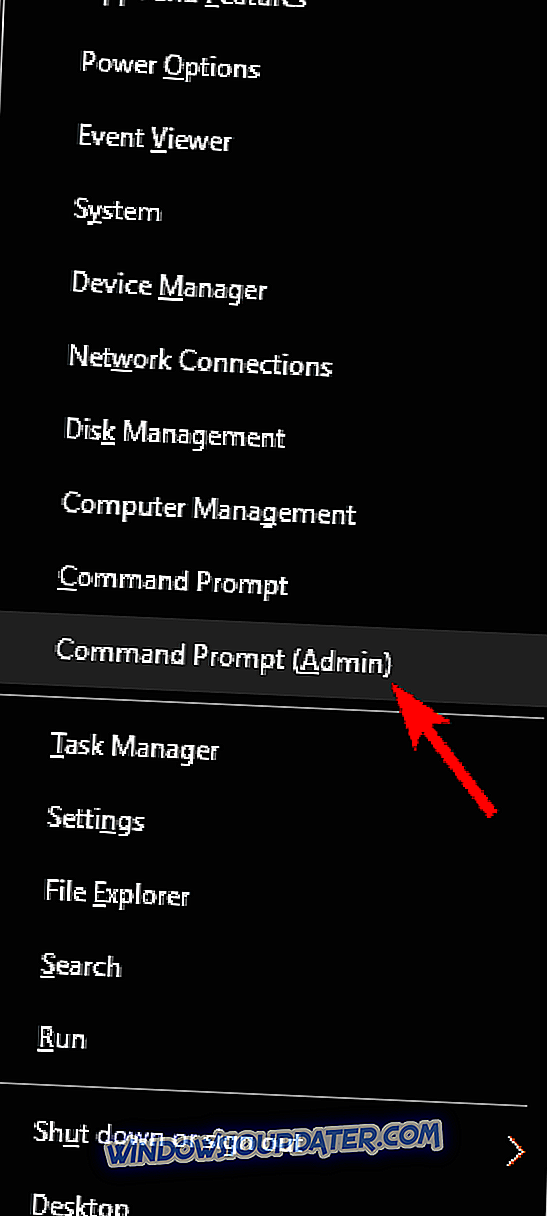
- परमिशन मांगने पर Yes पर क्लिक करें
- कमांड प्रॉम्प्ट पर निम्नलिखित कमांड टाइप करके बिट्स, क्रिप्टोग्राफिक, एमएसआई इंस्टॉलर और विंडोज अपडेट सेवा बंद करें:
- शुद्ध रोक wuauserv
- net stop cryptSvc
- नेट स्टॉप बिट्स
- नेट स्टॉप एमएससेवर (आपके द्वारा टाइप किए गए प्रत्येक कमांड के बाद एंटर दबाएं)
- कमांड प्रॉम्प्ट में नीचे दिए गए कमांड टाइप करके SoftwareDistribution और Catroot2 फ़ोल्डर का नाम बदलें और उसके बाद एंटर दबाएं:
- Ren C: WindowssoftwareDistribution SoftwareDistribution.old
- Ren C: WindowsSystem32catroot2 Catroot2.old
- कमांड प्रॉम्प्ट में निम्नलिखित कमांड टाइप करके बिट्स, क्रिप्टोग्राफिक, एमएसआई इंस्टॉलर और विंडोज अपडेट सेवाओं को पुनरारंभ करें:
- शुद्ध शुरुआत wuauserv
- net start cryptSvc
- नेट स्टार्ट बिट्स
- net start msiserver
- इसे बंद करने के लिए कमांड प्रॉम्प्ट में बाहर निकलें टाइप करें
बाद में, विंडोज अपडेट को फिर से अपडेट करें और नवीनतम अपडेट इंस्टॉल करें।
विशेष रूप से पूर्वोक्त समाधानों में से कोई भी विंडोज 10 त्रुटि 0x80071a91 समस्या को ठीक करने में सक्षम होना चाहिए। हालाँकि, यदि आप अभी भी इस समस्या का अनुभव करते हैं, तो हम अनुशंसा करेंगे कि आप Windows 10 OS को नया स्थापित करने पर विचार करें।
क्या आपने विंडोज 10 त्रुटि 0x80071a91 का सामना किया है? क्या आपने ऊपर हमारे किसी भी सुधार की कोशिश की? यदि आप हमारे साथ अपना अनुभव साझा करते हैं तो हम इसकी सराहना करते हैं। चलो हम नीचे टिप्पणी अनुभाग में पता करते हैं। ????